Ce se poate face în cazul în care există un „acces interzis“, într-un dosar
Inforkomp.com.ua> Securitate si protectie> Ce trebuie să faceți dacă primiți „acces interzis“ în dosarul
Bună ziua dragi prieteni! Atunci când se lucrează cu foldere și fișiere I de multe ori o problemă. Ea se manifestă în faptul că, atunci când încercați să ștergeți, inserați sau redenumi unele dosare, mesajul „Access Denied“, mine personal este, de asemenea, foarte enervant. Sunt sigur că fiecare secundă se confruntă cu exact acest lucru și să înțeleagă în mod clar ceea ce spun.
Cel mai uimitor lucru este că administratorul computerului este numele am, și după cum știm, administratorul are acces deplin la computer și poate șterge, edita orice fișier sau folder. Dar, uneori, există unele cazuri în care dosarul este inaccesibil. De exemplu, după ce reinstalați Windows sau după copierea lor pe o unitate externă de pe HDD computer.

Deci, să vedem ce se poate face în cazul în care orice acțiuni apare eroarea „Access Denied“ dosar.
Întoarceți folderul cu eroarea „Access Denied“
Acest exemplu este potrivit pentru toate sistemele de operare. Cu toate acestea, în Windows XP, există o buturugă mică. Înainte de a începe să efectuați pașii de bază de obținere a drepturilor la dosar și a scăpa de eroare „Acces interzis“, trebuie să fie în proprietățile dosar pentru a dezactiva vedere simplificată de partajarea de fișiere. Toate celelalte sisteme de operare - această valoare este dezactivată în mod implicit.
Deci, pentru a dezactiva partajarea du-te într-un dosar sau în „My Computer“ și pentru a găsi meniul de sus, faceți clic pe Properties. Făcând clic pe un meniu vertical apare în cazul în care facem clic pe „Folder Options“.

Apoi, făcând clic pe tab-ul „View“ în lista de parametri, uita-te pentru linia „Utilizați partajarea de fișiere simplu (recomandat)“. Și faceți clic pe „OK“ pentru a salva setările editate.
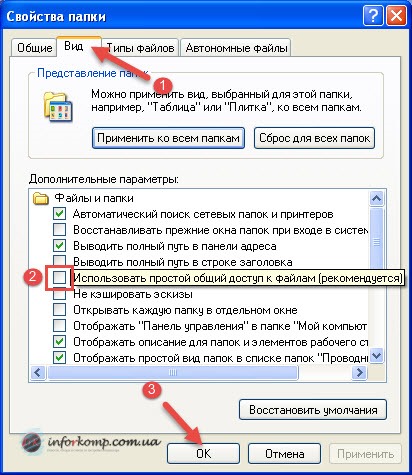
Pașii de bază pentru a corecta eroarea „Access Denied“ dosar
Am găsit dosarul în care avem nevoie pentru a obține acces deplin pentru a edita și faceți clic pe butonul din dreapta al mouse-ului, în cazul în care meniul pop-up, selectați „Properties“.
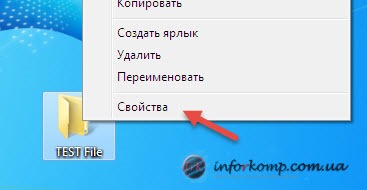
Acum, faceți clic pe tab-ul „Security“ în cazul în care vom găsi și faceți clic pe „Advanced“.
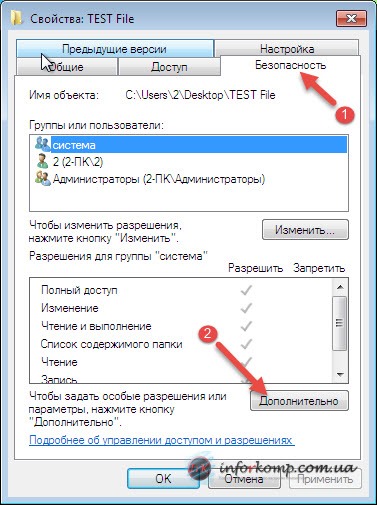
Acum, separat pentru fiecare sistem de operare. Să începem cu Windows XP și Windows 7, deoarece aceste sistem de operare de tuning pentru proprietarul destinat să fie similar.
Windows XP și Windows 7:
Făcând clic pe fereastra „Advanced“ Setări de securitate va apărea. Și acolo vom merge la tab-ul „proprietar“, în care faceți clic pe butonul „Change“.
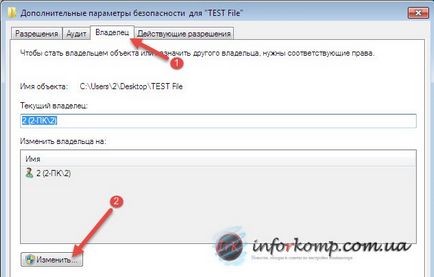
Mai mult, avem informații care apare proprietarul actual și lista de utilizatori care pot fi atribuite, astfel proprietarului. Deci, vreau să subliniez cont propriu, eu numesc, împingându-l un urs. Doar ceea ce ar deveni proprietarul tuturor fișierelor conținute în dosarul, selectați caseta de validare „Înlocuiți proprietarul subcontainere și obiecte“. Apoi, faceți clic pe „OK“ pentru a aplica toate setările.
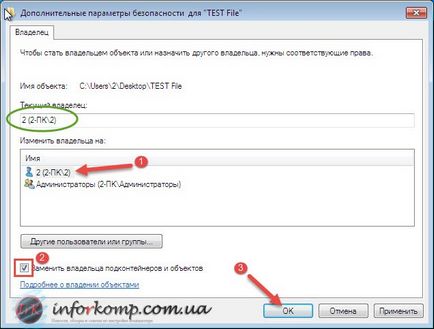
În ceea ce pentru Windows 8, aici proprietarul setările de fișiere au fost modificate un pic.
Deci, va configura setările de securitate, vom vedea că de îndată ce numele proprietarului este afișat în partea de sus a dosarului sau a fișierului selectat. Și pentru a selecta un alt utilizator ca proprietar klatsat pe butonul „Change“.
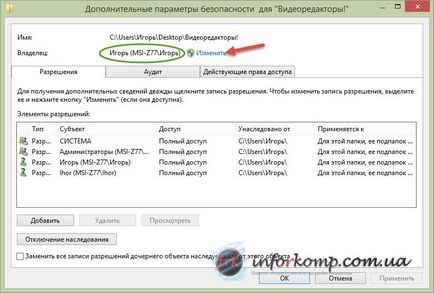
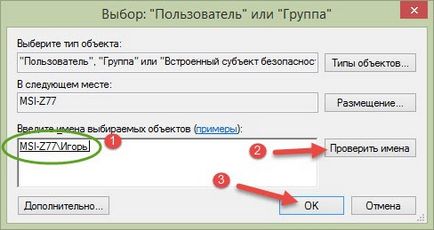
popular
- Rollback la Windows 10 înapoi pe Windows 7 (8.1), după actualizarea

Salutări! Ei bine, sistemul de operare actualizat a ieșit și [. ]
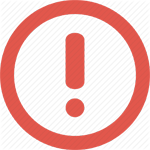
Bună ziua, «Eroare la încărcarea sistemului de operare» - o altă greșeală [. ]